Video Converter para converter vídeo para iPhone

Você quer aproveitar o filme mais recente e seu vídeo favorito no seu iPhone? O Tipard Video Converter pode ajudá-lo a perceber isso. Esta poderosa ferramenta de conversão de vídeo pode converter qualquer formato de vídeo popular, como MPG, MPEG, MPEG2, SWF, FLV, VOB, MOD, MP4, 264GPP, MOV, DivX, XviD, 4GP, 3GPP, MOV, Vídeo QuickTime, DV, MJPG, MJPEG, MPV, etc. para o formato iPhone. Então você pode apreciá-los em seu iPhone em qualquer lugar e a qualquer momento.
Preparação: Baixe e instale o Tipard Conversor de vídeoe, em seguida, inicie a operação de conversão.
Etapa 1: Carregar Arquivo de Vídeo:
Clique duas vezes no software do conversor de vídeo e clique no botão "Adicionar arquivo" para adicionar o arquivo de vídeo que você deseja converter.

Etapa 2: escolha o formato de saída:
Com base nos formatos suportados pelos seus dispositivos portáteis, você pode selecionar o formato de saída do filme na coluna "Perfil" e definir a pasta de destino. Além disso, você tem permissão para selecionar sua faixa de áudio e legenda preferida para o seu vídeo.

Configurações detalhadas de vídeo e áudio são fornecidas por este Video Converter para você ajustar, como codificador de vídeo, taxa de quadros, resolução, taxa de bits e codificador de áudio, canais, taxa de bits, taxa de amostragem, etc. Ainda mais, você pode inserir seus próprios parâmetros. O perfil bem personalizado pode ser salvo como "Definido pelo usuário" para uso posterior.
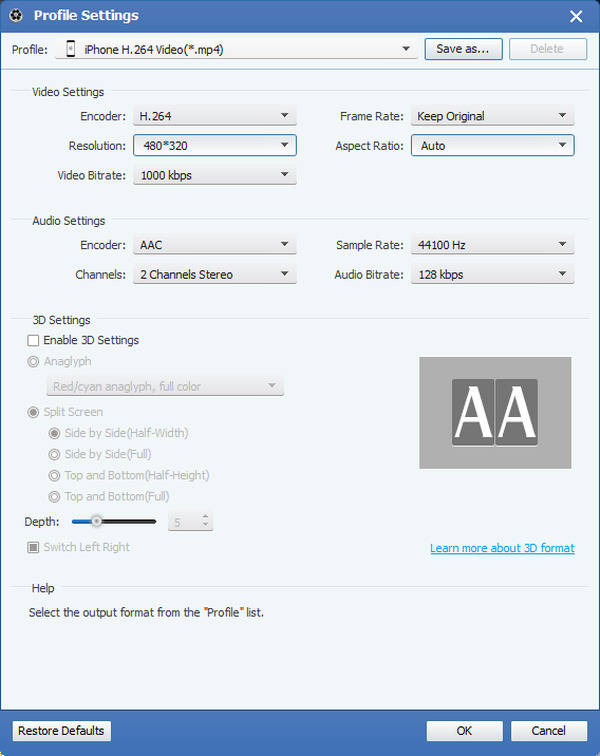
Mais funções de edição:
Além disso, o Tipard Video Converter também oferece mais funções de assistente. Você pode cortar qualquer segmento específico de um vídeo, cortar a região de reprodução indesejada, marcar o vídeo em uma marca d'água, mesclar arquivos de vídeo em um e pré-visualizar o efeito de vídeo antes da conversão. Além disso, você tem permissão para ajustar o efeito de vídeo no brilho, contraste e saturação. Então você pode obter o efeito de vídeo de saída personalizado.







